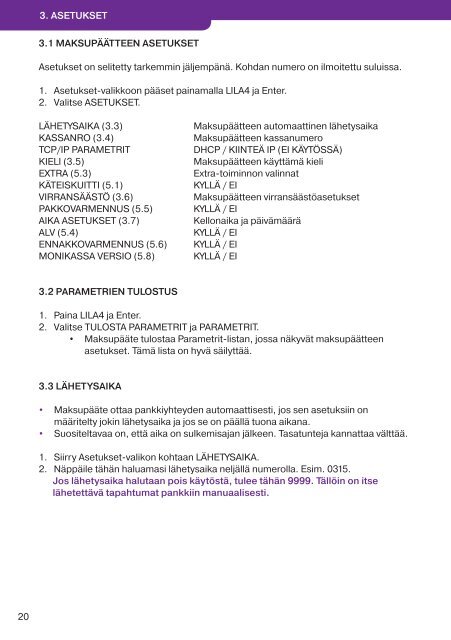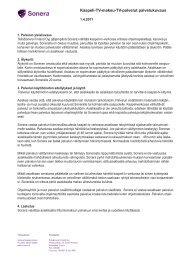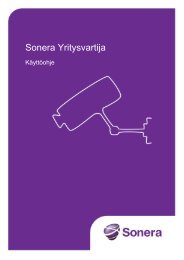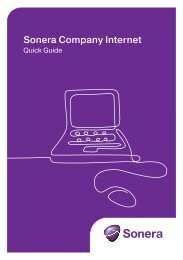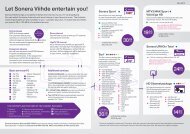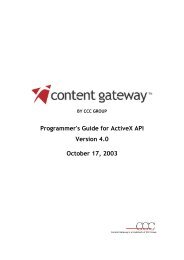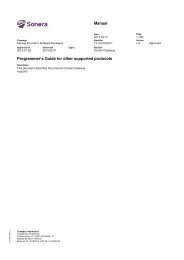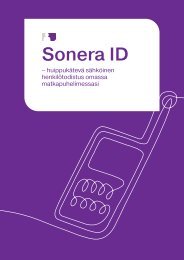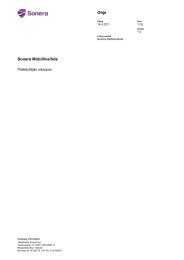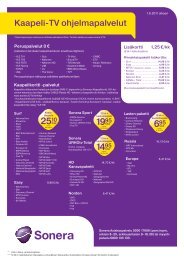Create successful ePaper yourself
Turn your PDF publications into a flip-book with our unique Google optimized e-Paper software.
3. ASETUKSET 3. ASETUKSET<br />
3.1 MAKSUPÄÄTTEEN ASETUKSET<br />
Asetukset on selitetty tarkemmin jäljempänä. Kohdan numero on ilmoitettu suluissa.<br />
1. Asetukset-valikkoon pääset painamalla LILA4 ja Enter.<br />
2. Valitse ASETUKSET.<br />
LÄHETYSAIKA (3.3)<br />
KASSANRO (3.4)<br />
TCP/IP PARAMETRIT<br />
KIELI (3.5)<br />
EXTRA (5.3)<br />
KÄTEISKUITTI (5.1)<br />
VIRRANSÄÄSTÖ (3.6)<br />
PAKKOVARMENNUS (5.5)<br />
AIKA ASETUKSET (3.7)<br />
ALV (5.4)<br />
ENNAKKOVARMENNUS (5.6)<br />
MONIKASSA VERSIO (5.8)<br />
3.2 PARAMETRIEN TULOSTUS<br />
Maksupäätteen automaattinen lähetysaika<br />
Maksupäätteen kassanumero<br />
DHCP / KIINTEÄ IP (EI KÄYTÖSSÄ)<br />
Maksupäätteen käyttämä kieli<br />
Extra-toiminnon valinnat<br />
KYLLÄ / EI<br />
Maksupäätteen virransäästöasetukset<br />
KYLLÄ / EI<br />
Kellonaika ja päivämäärä<br />
KYLLÄ / EI<br />
KYLLÄ / EI<br />
KYLLÄ / EI<br />
1. Paina LILA4 ja Enter.<br />
2. Valitse TULOSTA PARAMETRIT ja PARAMETRIT.<br />
••<br />
Maksupääte tulostaa Parametrit-listan, jossa näkyvät maksupäätteen<br />
asetukset. Tämä lista on hyvä säilyttää.<br />
3.3 LÄHETYSAIKA<br />
••<br />
Maksupääte ottaa pankkiyhteyden automaattisesti, jos sen asetuksiin on<br />
määritelty jokin lähetysaika ja jos se on päällä tuona aikana.<br />
••<br />
Suositeltavaa on, että aika on sulkemisajan jälkeen. Tasatunteja kannattaa välttää.<br />
1. Siirry Asetukset-valikon kohtaan LÄHETYSAIKA.<br />
2. Näppäile tähän haluamasi lähetysaika neljällä numerolla. Esim. 0315.<br />
Jos lähetysaika halutaan pois käytöstä, tulee tähän 9999. Tällöin on itse<br />
lähetettävä tapahtumat pankkiin manuaalisesti.<br />
3.4 KASSANUMERO<br />
Mikäli käytössäsi on enemmän kuin yksi maksupääte, on tärkeää eritellä päätteet<br />
kassanumeroiden perusteella. Kassanumero tulostuu kuitteihin ja tällöin tiedetään<br />
mikä tapahtuma on tehty milläkin maksupäätteellä mahdollisissa selvittelytilanteissa.<br />
1. Siirry Asetukset-valikon kohtaan KASSANUMERO.<br />
2. Näppäile tähän haluamasi kassanumero kolmella numerolla. Esim. 001, 002 jne.<br />
3.5 KIELI<br />
1. Siirry Asetukset-valikon kohtaan KIELI.<br />
2. Valitse haluamasi kieli suomi, ruotsi tai englanti.<br />
3.6 VIRRANSÄÄSTÖ<br />
1. Siirry Asetukset-valikon kohtaan VIRRANSÄÄSTÖ.<br />
NUKKUMATILA = Aika jonka kuluttua maksupääte sammuu, sekunneissa<br />
ilmoitettuna (esim. 180 = 3 min.) Maksupääte ei sammu, jos se on latauksessa.<br />
Maksupääte ei myöskään sammu, jos näytönsäästäjä on käytössä. Jos nukkumatila<br />
halutaan pois käytöstä, tulee tähän 0.<br />
ONLINE TILA = minimi akun varaus, jonka maksupääte vaatii toimiakseen prosenteissa<br />
ilmoitettuna (esim. 20).<br />
NÄYTÖNSÄÄSTÄJÄ = Aika, jonka kuluttua maksupäätteen näytönsäästäjä käynnistyy,<br />
sekunneissa ilmoitettuna (esim. 90 = 1,5 min). Näytönsäästäjä ei käynnisty,<br />
jos maksupääte on latauksessa. Jos näytönsäästäjä halutaan pois käytöstä, tulee<br />
tähän 0.<br />
3.7 KELLONAJAN JA PÄIVÄMÄÄRÄN VAIHTO<br />
1. Siirry Asetukset-valikon kohtaan AIKA ASETUKSET.<br />
2. Valitse KELLO.<br />
3. Valitse haluttu kohta ja muuta tieto.<br />
4. Paina Enter.<br />
20 21